Samsung 650MP User Manual
Browse online or download User Manual for TVs & monitors Samsung 650MP. Samsung 650MP Instrukcja obsługi
- Page / 128
- Table of contents
- BOOKMARKS




- Wyświetlacz LCD 1
- Zasady bezpieczeñstwa 2
- Instalacja 3
- Czyszczenie 5
- Wprowadzenie 10
- Twój Wyświetlacz LCD 12
- Przycisk zasilania [ ] 13
- Czujnik jasności (opcjonalny) 13
- Wskaźnik zasilania 13
- Czujnik pilota 13
- Układ mechniczny 19
- Instalacja wspornika VESA 20
- Montaż wspornika naściennego 20
- Elementy 20
- Połączenia 25
- Podłączanie do kamery wideo 28
- Podłączanie kabla BNC do BNC 28
- Podłączanie odtwarzacza DVD 30
- Podłączanie systemu audio 32
- Korz. z oprog 33
- MDC (Multi-Display Control) 42
- Problemy dotyczące instalacji 42
- Dezinstalacja 42
- Korzystanie z MDC 43
- Main Screen 44
- Port Selection 45
- Power Control 46
- Input Source 48
- • PC Mode 49
- Image Size 51
- PC, BNC, DVI 51
- PIP Size 54
- PIP Source 55
- Settings 56
- Picture PC 57
- Image Lock 60
- Maintenance 61
- Lamp Control 61
- Video Wall 63
- Dost. wyśw. LCD 66
- Position 68
- Transparency 69
- Edit Name 69
- MagicBright 70
- Color Tone 72
- Color Control 72
- Color Temp 73
- Auto Adjustment 74
- Signal Balance 74
- Signal Control 75
- HDMI Black Level 76
- PIP Picture 77
- Dynamic Contrast 78
- Brightness Sensor 79
- Contrast 80
- Brightness 80
- Sharpness 81
- Film Mode 84
- Auto Motion Plus 120Hz 86
- Auto Volume 89
- SRS TS XT 89
- Sound Select 90
- Speaker Select 90
- Language 91
- Clock Set 91
- Sleep Timer 92
- On Timer 92
- Off Timer 92
- Menu Transparency 93
- Safety Lock 93
- Change PIN 93
- Energy Saving 94
- Horizontal 95
- Vertical 96
- Screen Divider 96
- Safety Screen 97
- Pixel Shift 97
- Side Gray 100
- Resolution Select 101
- Power On Adjustment 102
- OSD Rotation 102
- Image Reset 102
- Dostępne tryby 103
- Color Reset 103
- Multi Control 103
- MagicInfo 104
- Rozwiązywanie problemów 108
- Oznaki i zalecane działania 109
- Lista kontrolna 109
- Problemy związane z ekranem 110
- Problemy związane z dźwiękiem 111
- Problemy związane z pilotem 112
- Q & A 112
- Dane techniczne 114
- Oszczędzanie energii 115
- Informacje 118
- Stosowanie przewijania ekranu 120
- - Wybór metody 121
- Kontakt do SAMSUNG WORLDWIDE 123
- Zasady utylizacji 126
- Autoryzacja 127
Summary of Contents
SyncMaster 650MP, 650FPWyświetlacz LCDInstrukcja obsługiKolor i wygląd może się różnić w zależności od urządzenia. Jego specyfikacja może bez wcześnie
WprowadzenieZawartość opakowania UwagaNależy sprawdzić, czy poniższe elementy są dołączone do wyświetlacza LCD.W przypadku braku którejkolwiek części
Ta funkcja pomaga zapobiec powstawaniu efektu szczątkowego na ekranie poprzez prze-suwanie pikseli ekranu według ustalonego wzorca.Korzystaj z tej fun
→ , → ENTERWybierz jasność szarości dla tła ekranu.1. Off2. Light3. DarkResolution Select MENU → → → → ENTER → → → → → → → → →
Power On Adjustment MENU → → → → ENTER → → → → → → → → → → → ENTER→ → , → ENTERRegulacja ustawienia czasu działania ekranu.Uwag
→ , → ENTER UwagaOpcja dostępna tylko w trybie PC UwagaFunkcja ta nie jest dostępna, gdy funkcja Video Wall jest ustawiona na On.Color Reset MENU →
MENU → → → → → ENTER → → ENTER→ , → [0~9]• ID SetupPrzypisywanie wyróżniających identyfikatorów ustawieniom.• ID InputWybiera funkcje nadaj
• Fabrycznie ustawione hasło wyświetlacza LCD to „000000”.• Opcja Power-On programu serwera działa tylko w wtedy, gdy zasilanie wyświetlacza LCDjest c
Istnieje możliwość wyboru aplikacji, która ma zostać uruchomiona wraz z systemem Win-dows.2. Select TCP/IP - step 2W step 2 aplikacji MagicInfo Setup
Możesz wybrać rodzaj obrotu, który będzie zastosowany w urządzeniu.5. Setup InformationWyświetla ustawienia, które zostały wybrane przez użytkownika.
Rozwiązywanie problemówFunkcja autotestu UwagaPrzed skontaktowaniem się z centrum serwisowym najpierw należy sprawdzić następującerzeczy. W razie wyst
Wyświetlacz należy czyścić miękką szmatką, po odłączeniu zasilania.• Nie wolno korzystać z bezenu, rozpuszczalnika, lubinnych substancji łatwopalnych.
Wyświetlacz LCDInstrukcje obsługiSkrócona instrukcja konfi-guracjiKarta gwarancyjna(Dostępne w niektórychkrajach)Instrukcja obsługiKable Kabel zasilaj
• Więcej informacji na temat sieci można znaleźć w rozdziale dotyczącym MagicInfo roz-wiązywania problemów.Problemy związane z instalacją (tryb PC) Uw
Q: Obraz jest niestabilny i trzęsie się.A: Sprawdź, czy rozdzielczość oraz częstotliwość ustawione na karcie graficznej kompu-tera są obsługiwane prze
A: Sprawdź poziom głośności.A: Jeśli po ustawieniu poziomu dźwięku na maksimum głośność jest wciąż zbyt mała,sprawdź ustawienia głośności na karcie d
Ustaw funkcję w BIOS-SETUP komputera. (Więcej informacji na ten temat można zna-leźć w instrukcji obsługi systemu Windows/komputera).A:Windows ME/2000
Dane techniczneOgólneOgólneNazwa modeluSyncMaster 650MP, 650FPPanel LCDWymiary 65 cale (163 cm)Obszar wyświet-lania1428,48 mm (poziomo) x 803,52 mm (
Wymiary (szer. x wys. x głęb.) / Waga1554,0 x 924,0 x 138,0 mm (bez podstawy)1554,0 x 1029,0 x 500,0 mm (z podstawą) / 69,0 kgVESA Podkładka montażowa
DPM. W celu konfiguracji jego ustawień należy użyć odpowiedniego oprogramowania zain-stalowanego na komputerze.Oszczędzanie energiiStan Tryb standard-
Tryb wyświetlania Częstotli-wość pozio-ma (kHz)Częstotli-wość piono-wa (Hz)Częstotli-wość takto-wania (MHz)Polaryzacjasynchronizacji(pozioma/pio-nowa)
InformacjeAby uzyskać lepsze wyświetlanie obrazu Aby uzyskać najlepszą jakość obrazu, dostosuj rozdzielczość i częstotliwośćodświeżania obrazu w kom
Wyłączenie, wygaszacz ekranu lub tryb oszczędności energii• Monitor należy wyłączać na 4 godziny po 20 godzinach użytkowania• Monitor należy wyłączać
Twój Wyświetlacz LCDPrzódPrzycisk MENU [MENU]Umożliwia otwarcie i zamknięcie menu ekranowego. Służy także doopuszczania menu ekranowego i powr
Należy użyć dwóch różnych kolorów zmienianych cyklicznie co 30 minut.• Należy unikać kombinacji kolorów znaków i tła znacząco różniących się jaskra-wo
- Wybór metody• Instrukcja obsługi: Menu ekranowe -> opcja Set Up -> opcja Screen Scroll•Time Interval (Przedział czasu): 1 - 10 godzin (zalecan
- Wybór metody•Instrukcja obsługi: Menu ekranowe -> opcja Set Up -> opcja Eraser•Time Interval (Przedział czasu): 1 - 10 godzin (zalecane: 1 )•
DodatekKontakt do SAMSUNG WORLDWIDE UwagaJeżeli masz jakieś uwagi lub pytania w sprawie produktów marki Samsung, skontaktuj się znaszą infolinią.North
EuropeBELGIUM 02 201 2418 http://www.samsung.com/be(Dutch)http://www.samsung.com/be_fr (French)CZECH REPUBLIC 800 - SAMSUNG(800-726786)http://www.sa
CIShttp://www.samsung.com/ua_ruUZBEKISTAN 8-10-800-500-55-500 http://www.samsung.com/kz_ruAsia PacificAUSTRALIA 1300 362 603 http://www.samsung.com/au
lorze jest nazywana „odległością plamek matrycy”. Jednost-ka: mmCzęstotliwość pionowa Aby obraz wyświetlany na monitorze był widzialny dla użyt-kownik
Prawidłowe usuwanie produktu (zużyty sprzęt elektryczny i elektroniczny) - tylkoEuropaW celu uzyskania informacji na temat miejsca i sposobu bezpieczn
Dodatek105
Nie można nałożyć więcej niż jednego obrazu PIP, ponieważ przewodyBNC i Component korzystają z tego samego gniazda.• PC : DVI / AV / Component / HDMI•
POWER S/W ON [ │ ] / OFF [O]Włączenie / wyłączenie wyświetlacza LCD POWERKabel zasilający łączy się z wyświetlaczemLCD oraz z gniazdkiem sieci elektr
DVI/RGB/HDMI AUDIO IN (Gniazdo PC/DVI/HDMI audio monitora (Wejście)) AV/COMPONENT AUDIO IN [R-AUDIO-L]Połącz gniazdo odtwarzacza DVD, magne-towidu (
BNC OUT [R, G, B, H, V] (Złącze BNC(Wyjście))Złącze BNC (komputerowe analogowe): dopodłączania portów R, G, B, H, VLiczba wyświetlaczy LCD, które moż
Pilot UwagaDziałanie pilota zdalnego sterowania może zostać zakłócone przez telewizor lub inne urząd-zenia elektroniczne działające w pobliżu wyświetl
Zmiana SOURCE jest możliwa tylko w przypadku urządzeńzewnętrznych podłączonych w danym momencie do wy-świetlacza LCD.7. D.MENU Wyświetlanie menu
(Wycisz) dźwięk powraca po wciśnięciu przycisku MUTE lub- VOL +.16. CH/P W trybie TV wybierz kanały telewizyjne.- Ta funkcja nie jest dostępna dla
Zasady bezpieczeñstwaOznaczenia UwagaNależy przestrzegać tych zaleceń w zakresie bezpieczeństwa, aby zapewnić własne bez-pieczeństwo oraz zapobiec usz
Instalacja wspornika VESA• Należy upewnić się, że instalacja wspornika VESA jest zgodna z międzynarodowymistandardami VESA.• Informacje na te
Uchwyt do montażuna ścianie(1)Zawias (lewy, 1;prawy, 1)Uchwytplastik-owy (4)Wkręt(A) (11)Wkręt(B) (4)Zaczepy(11)Montaż wspornika naściennego Uwaga
A - Odległość między dwoma otworami blokującymi3. Sprawdź schemat montażowy i zaznacz miejsca wierceń na ścianie. Za pomocą wiertłao średnicy 5 mm wyw
2. Włóż wkręt (B) w plastikowy wieszakUwaga• Zamontuj produkt na wsporniku naściennym i upewnij się, że jest on prawidłowoprzymocowany do lewego i
A - Wyświetlacz LCDB - Wspornik naściennyC - ŚcianaRegulacja kąta ustawienia wspornika naściennegoPrzed instalacją wspornika na ścianie ustaw go pod k
PołączeniaPodłączanie komputeraIstnieje kilka sposobów na podłączenie komputera do monitora. Wybierzjedną z następujących opcji. Za pomocą złącza D-su
Korzystanie z sygnału HDMI (cyfrowego) karty graficznej.• Za pomocą kabla HDMI połącz gniazdo [HDMI IN] wyświetlacza LCDz gniazdem HDMI komputera PC.
Podłącz kabel audio wyświetlacza do portu audio z tyłu monitora LCD.Podłącz kabel zasilający wyświetlacza LCD do gniazda zasilania znajdu-jącego się
Podłączanie do kamery wideo1. Odszukaj gniazdo A/V w kamerze. Z reguły znajdują się one z boku lub tyłu. Za pomocązestawu kabli audio podłącz WYJŚCIE
2. Wybierz BNC dla podłączenia kamery używając przycisku SOURCE z przodu telewizoraLCD lub na pilocie.Połączenie za pomocą kabla DVI1.Za pomocą kabla
Przewód zasilający należy podłączyć do gniazdka elektryczne-go z uziemieniem.• Niezastosowanie się do tego zalecenia grozi porażeniem prą-dem elektry
UwagaW trybie HDMI obsługiwany jest tylko dźwięk w formacie PCM.Połączenie za pomocą kabla DVI to HDMI1. Podłącz gniazdo DVI cyfrowego urządzenia wy
2. Poprowadź kabel kompozytowy od gniazd [BNC/COMPONENT IN[R/Y, G/PB, B/PR]]telewizora plazmowego do gniazd PR, Y, PB odtwarzacza DVD. Uwaga• Wybier
Podłączanie systemu audio1. Połącz za pomocą zestawu kabli audio gniazda AUX L, R zestawu dźwiękowego i złącze[AUDIO OUT] wyświetlacza LCD.Połączenia3
Korz. z oprog.Sterownik monitora UwagaPo wyświetleniu przez system operacyjny komunikatu dotyczącego sterow-nika monitora, włóż do napędu komputera pł
UwagaTen sterownik monitora posiada certyfikat firmy Microsoft i jego instalacja nie spowodujeuszkodzenia systemu.Certyfikowany sterownik będzie dost
5. Kliknij pozycję „Properties” (Właściwości) na karcie „Monitor”. Jeśli przycisk „Proper-ties” (Właściwości) jest nieaktywny, konfiguracja monitor
8. Kliknij przycisk „Have Disk...” (Z dysku…)” i wybierz folder (na przykład D:\Drive), wktórym znajduje się plik instalacyjny, a następnie wybi
System operacyjny Microsoft® Windows® XP1.Włóż płytę CD do napędu CD-ROM.2.Kliknij kolejno „Start” → „Control Panel” (Panel sterowania), a następnie w
5. Kliknij przycisk „Update Driver...” (Aktualizuj sterownik…) i wybierz opcję „Install from alist or...” (Zainstaluj z listy lub...), a następnie kli
UwagaTen sterownik monitora posiada logo MS potwierdzające, że jego instalacja nie powo-duje uszkodzenia systemu.Certyfikowany sterownik będzie dost
Przy montowaniu produktu w szafce lub na podstawie należyzwrócić uwagę, aby dolna część jego korpusu nie wystawała pozakrawędź mebla.• W przeciwnym r
2. Kliknij dwukrotnie ikonę „Display” (Ekran).3.Wybierz kartę „Settings” (Ustawienia) i kliknij przycisk „Advanced Properties” (Zaawan-sowane).4.Wybie
1. Kliknij kolejno „Start”, „Settings” (Ustawienia), „Control Panel” (Panel sterowania), anastępnie kliknij dwukrotnie ikonę „Display” (Ekran).
MDC (Multi-Display Control)Instalacja1. Włóż instalacyjną płytę CD do napędu CD-ROM.2. Kliknij ikonę pliku instalacyjnego MDC. UwagaJeśli na ekranie g
Korzystanie z MDCKorz. z oprog.42
Wprowadzenie Multiple Display Control (MDC) to program umożliwiający łatwe sterowanie kilkoma monitorami równocześnie. Do komunikacji między ko
Ikony główne Przycisk wyboruRemocon Info GridSafety Lock Wybór wyświetlaczaPort Selection Narzędzia sterowania 1. Włącz wyświetlacze za pomocą głów
1. Program Multiple Display Control jest oryginalnie ustawiony na COM1.2. Jeśli używany jest jakikolwiek inny port niż COM1, można wybrać porty od C
Siatka informacyjna zawiera podstawowe informacje potrzebne do sterowania zasilaniem. 1) (Power Status (Stan zasilania)) 2) Input 3) Image Size
Power Control umożliwia regulację niektórych funkcji wybranego wyświetlacza. 1) Power On/Off -Włącza i wyłącza zasilanie wybranego wyświetlacza. 2
• PC Mode
Jeżeli monitor posiada funkcję regulacji wysokości, podczasobniżania go nie należy umieszczać na podstawie żadnych przed-miotów ani części cia
Siatka informacyjna zawiera podstawowe informacje potrzebne do sterowania sygnałem wejściowym.1) PC -Służy do zmiany sygnału źródłowego wybranego wyśw
Wartość TV Source (Źródło TV) można wybrać tylko w produktach z funkcją telewizora, a kontrola kanałów jest możliwa tylko wtedy, gdy dla opcji Inpu
Źródło sygnału wejściowego programu MagicInfo dostępne jest wyłącznie w modelach wyposażonych w oprogramowanie MagicInfo. Źródło sygnału wejścioweg
oprogramowanie TV. Regulacja rozmiaru obrazu jest dostępna tylko dla wyświetlaczy z włączonym zasilaniem. Time 1. Kliknij ikonę Time, aby wyświet
W przypadku opcji On Time Setup (Konfiguracja uruchamiania) ustawienie TV Source (Źródło TV) działa tylko w modelach z telewizorem. W przypadku opc
7) Double 3 (Picture By Picture) - Podwójny ekran 3 (Obraz po obrazie) - Włącza funkcję PBP dla wybranego ekranu i zmienia rozmiar na Podwójny ekra
6) S-Video - Służy do zmiany sygnału źródłowego PIP wybranego wyświetlacza na S-Video. 7) Component - Służy do zmiany sygnału źródłowego PIP wybr
- Reguluje kontrast wybranego wyświetlacza. 3) Brightness - Reguluje jaskrawość wybranego wyświetlacza.4) Sharpness - Reguluje ostrość wybranego wy
Siatka informacyjna zawiera podstawowe informacje potrzebne do regulacji ustawień. Po wybraniu każdej funkcji ustawiona dla niej wartość jest wyświetl
Źródło sygnału wejściowego programu TV dostępne jest wyłącznie w modelach wyposażonych w oprogramowanie TV. Ta funkcja jest włączona tylko w przypa
Inne Niniejsze urządzenie wykorzystuje wysokie napięcie. Nie nale-ży własnoręcznie demontować, naprawiać lub modyfikować pro-duktu.• Niezastosowanie s
5) SRS TSXT -Dźwięk SRS TSXT wł./wył.6) Sound Select - Kiedy funkcja PIP jest włączona, możesz wybrać dźwięk Main lub Sub.Źródło sygnału wejścioweg
- Reguluje położenie wybranego wyświetlacza.5) Auto Adjustment -Naciśnij, aby automatycznie dostosować monitor do sygnału PC.Źródło sygnału wejściowe
Funkcja Maintenance Control (Obsługa) jest dostępna tylko dla monitorów z włączonym zasilaniem.Źródło sygnału wejściowego programu MagicInfo dostępn
- Funkcja służy do zapobiegania występowania powidoków. Funkcja umożliwia kontrolę i wybór spośród pięciu (5) types (typów). Dostępne wartości Time
z Położenie zostanie ustawione po naciśnięciu liczby w wybranym trybie. z Program MDC dostarczony przez firmę Samsung umożliwia obsługę do 5x5 w
Wyświetlanie ustawień w trybie wielu wyświetlaczy Po podłączeniu więcej niż jednego wyświetlacza, ustawienia są wyświetlane w następujący spo
Dost. wyśw. LCDInputDostępne tryby• PC / DVI / BNC• AV• Component• HDMI• MagicInfo Uwaga• Funkcję MagicInfo można włączyć wyłącznie po podłączeniu mod
PIP UwagaDostępne tryby: PIP ON UwagaFunkcja PIP nie jest dostępna, gdy opcja Video Wall jest ustawiona na On.Gdy zewnętrzne urządzenia AV, takie jak
• PC : DVI / AV / Component / HDMI• BNC DVI / AV / HDMI• DVI / AV : PC / BNC• Component : PC• HDMI : PC / BNCSwapMENU → ENTER → → →ENTER → → →
Zmiana położenia (Position) okienek funkcji PIP.TransparencyMENU → ENTER → → → ENTER → → → → → → → ENTER →→ , → ENTERUstawienie opc
• W przypadku przedostania się do wnętrza produktu wody lubciała obcego należy odłączyć przewód zasilania i skontakto-wać się z centrum serwisowym.• N
pamiętać, że tryby 640x480, 720P (1280x720) oraz 1080p (1920x1080) są powszechnieużywanymi typami sygnałów w przypadku trybów AV jak i PC
3. TextNormalna jasność obrazuTryb ten ma zastosowanie w pracy z dokumentami lub plikami składającymi się przedewszystkim z tekstu.4. CustomPomimo że
Dostosowanie ostrości obrazu.Color Tone MENU → → ENTER → → → →ENTER → → , → ENTERIstnieje możliwość zmiany temperatury kolorów.(Niedostępn
→ , → ENTER2. GreenMENU → → ENTER → → → → → ENTER → → →ENTER → → , → ENTER3. BlueMENU → → ENTER → → → → → ENTER → → → →
Funkcja usunięcia ziarnistości umożliwia usunięcie zakłóceń takich, jak pionowe prążki. Reg-ulacja tego parametru może przesunąć obszar obrazu na
Signal BalanceMENU → → ENTER → → → → → → → → → ENTER → → ENTER → → , → ENTERUstawia kontrolę sygnału na On lub Off.Signal ControlMEN
→ , → ENTER5. G-OffsetMENU → → ENTER → → → → → → → → → ENTER →→ ENTER → → → → → → → ENTER→→ , → ENTER6. B-Offse
Podczas oglądania filmu z odtwarzacza DVD lub dekodera podłączonego za pomocą inter-fejsu HDMI lub DVI, może wystąpić pogorszenie jakości obrazu (pozi
4. ColorMENU → → ENTER → → → → → → → → → → → ENTER→ → → → → ENTER → → , → ENTERDostosowanie koloru okna funkcji PIP (Color). Uwa
→ , → ENTERFunkcja używana do dostosowania lampy inwerterowej w celu zmniejszenia poboru energii. UwagaFunkcja nie działa, gdy Dynamic Contrast je
• Użytkowanie produktu w miejscu narażonym na drgania wiążesię z ryzykiem uszkodzenia urządzenia i pożaru. Przed transportem produktu należy go
→ , → ENTERWyświetlacz LCD ma cztery automatyczne ustawienia obrazu ("Dynamic", "Standard", "Mov-ie" i "Custom&
SharpnessMENU → → ENTER → → → ENTER → → → → ENTER →→ , → ENTERDostosowuje ostrość obrazu (Sharpness).ColorMENU → → ENTER → → → ENTER
4. Normal5. Warm16. Warm2 UwagaPrzy ustawieniu Color Tone na Cool2, Cool1, Normal, Warm1, lub Warm2, funkcja ColorTemp. nie jest dostępna.Color Temp.
• Funkcje Zoom 1, Zoom 2 są niedostępne w trybie HDMI.• Funkcje Position i Reset są dostępne, kiedy uruchomione są tryby Zoom 1 lub Zoom2.Digital
UwagaW przypadku synchronizacji, którą można przeprowadzić zarówno dla PC, jak i DTV, w try-bach DVI, HDMI, aktywowana zostanie funkcja HDMI Black Le
→ , → ENTERReguluje jasność okna obrazu PIP na ekranie.3. SharpnessMENU → → ENTER → → → → → → → → → → ENTER →→ → → ENTER→ → ,
Brightness Sensor MENU → → ENTER → → → → → → → → → → → → → ENTER→ → , → ENTERFunkcja dynamicznej regulacji kontrastu Brightnes
• Demo : wyświetla demonstrację funkcji Auto Motion Plus 120Hz (obrazy będą wy-świetlane po lewej stronie ekranu, jeśli funkcja Auto Motion Plus 120Hz
→ , → ENTERWyświetlacz LCD jest wyposażony w wysokiej klasy wzmacniacz stereofoniczny.1. StandardWybierz Standard dla ustawień fabrycznych.2. Musi
BalanceMENU → → → ENTER → → → ENTER → → → → ENTER →→ , → ENTERPozwala na ustawienie balansu dźwięku między lewym a prawym głośnikiem,Aut
Należy chronić obudowę produktu przed uderzeniami i silnymiwstrząsami.• Niezastosowanie się do tego zalecenia grozi porażeniem prą-dem elektrycznym l
Sound Select MENU → → → ENTER → → → → → → ENTER → → , → ENTERWybór źródła głównego lub podrzędnego, gdy funkcja PIP jest włączona (On
• AV• Component• HDMI• MagicInfo Uwaga• Funkcję MagicInfo można włączyć wyłącznie po podłączeniu modemu sieciowego.• Gniazdo HDMI i modem sieciowy ni
Bieżące ustawienia czasu.Sleep TimerMENU → → → → ENTER → → → ENTER → → → ENTER→→ , → ENTERAutomatycznie wyłącza wyświetlacz LCD o
→ , / , → ENTERPozwala na automatyczne wyłączenie monitora LCD o określonej godzinie.Menu TransparencyMENU → → → → ENTER → → → → ENTER
UwagaFabrycznie ustawione hasło wyświetlacza LCD to „0000”.lockMENU → → → → ENTER → → → → → ENTER → → →ENTER → → [0∼9] → [0∼9] → [0∼9] →
Video WallMENU → → → → ENTER → → → → → → → → ENTER → → ENTER → → , → ENTERWłącza/wyłącza funkcję Video Wall dla wybranego ekranu.1.
→ , → ENTERUmożliwia ustawienie ilości części, na jakie ekran ma być podzielony w poziomie.Dostępne jest pięć opcji: 1, 2, 3, 4, i 5.VerticalMENU
Safety Screen Funkcja Safety Screen zapobiega powstawaniu efektu obrazu szczątkowego, który możewystąpić po długotrwałym wyświetlaniu na ekranie nieru
Ustawia ilość pikseli w orientacji pionowej.Dostępne jest pięć opcji: 0, 1, 2, 3, i 4.TimeMENU → → → → ENTER → → → → → → → → → ENTER →
Użytkownik może zmienić ustawienie Safety Screen Type (Typ zabezpieczenia ekranu).1. Scroll2. Bar3. EraserPeriodMENU → → → → ENTER → → → → →
More documents for TVs & monitors Samsung 650MP




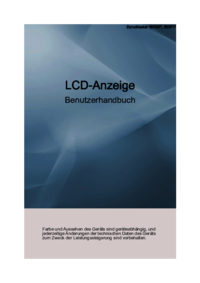


 (92 pages)
(92 pages) (124 pages)
(124 pages) (69 pages)
(69 pages) (97 pages)
(97 pages) (101 pages)
(101 pages) (93 pages)
(93 pages) (67 pages)
(67 pages) (114 pages)
(114 pages)
 (133 pages)
(133 pages) (91 pages)
(91 pages)







Comments to this Manuals